Анимация полета самолета A6M3 WW2 Plane Animation
23 мая 2010. ���������: 3dart
Для анимации мы будем использовать метод Path Animation, то есть создадим траекторию полёта.
текстурированная модель самолета находится здесь:
http://depositfiles.com/files/gfyz34bdi
Выглядит она так:

Итак начнем!!!
1)Прежде всего мы должны анимировать винт. Для этого выделите его,выберите инструмент Select And Rotate.Активируйте режим Auto key, переместите бегунок на третий кадр, в нижней части экрана введите значение «-180» чтобы повернуть винт по оси У.У вас появятся два ключа, для кадров 0 и 3.Выключите режим Auto key.
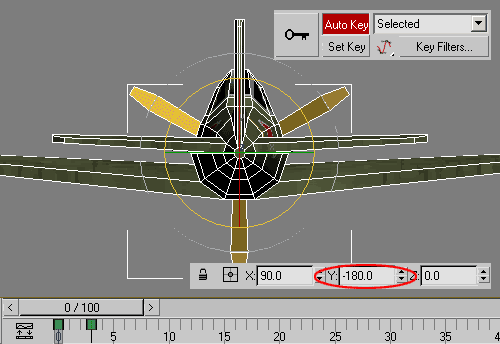
2)Мы анимировали винт для первых трёх кадров, но мы должны анимировать его для всей продолжительности анимации. Щёлкните ПКМ по винту и выберите Cureve Editor. В открывшемся окне нажмите кнопку Param Curve Out-of-Range Types . В меленьком окне выберите Relative Repeat и нажмите ОК. Закройте окно Curve editor.Чтобы убедится в вращение винта во время всей анимации можете двигать бегунок по кадрам.
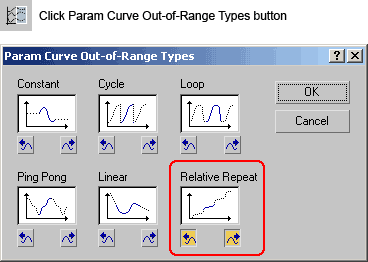
3)Анимация винта закончена.Теперь нужно анимировать сам самолет.Обратите внимание что винт и тела самолета два отдельных обиъекта, поэтому мы должны объединить их в группу. Выберите оба объекта, в главном меню выберите Group – Group.В открывшемся окне введите имя группы, на пример «a6m3».
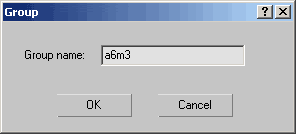
4)Следующим шагом является создание траектории полета, это будет простая линия.В главном меню выберите Create – Shapes – Line. В свитке Creation Method выберите Initial type = smooth и Drag type = Bezier. В окне вида сверху, нарисуйте линию траектории, щелкдите ПКМ чтобы закончить рисовать. Самолет будет летать по длине этой линии от первой вершины до последней.
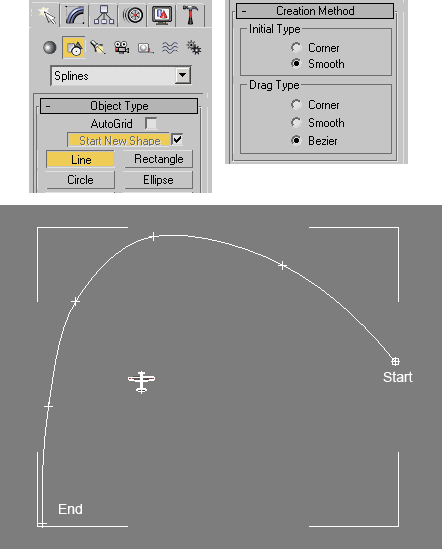
5)Вы можете создать камеру, свет если хотите, но также можете скачать готовую сцену с траекторией, камерой и светом здесь:
http://depositfiles.com/files/fcxh9lxl6
6)Выделите самолет. В панели команд откройте раздел Motion.Откройте свиток Open Assign Controller. Выберите Position: Position XYZ затем кнопку Assign Controller. В открывшемся окне выберите Path Constraint и нажмите ОК. Теперь позиция обьекта по осям XYZ изменилось в ъограничение по путь. Теперь вам откроется свиток Path Parameters. Сейчас мы должны выбрать путь движения. В свитке Path Parameters нажмите на кнопку Add Path затем щелкните по созданной вами линии. Теперь самолет будет летать по данной траектории но мы должны исправить его ориентацию.
Активируйте опцию Follow. Теперь самолет будет вращаться во время полета.
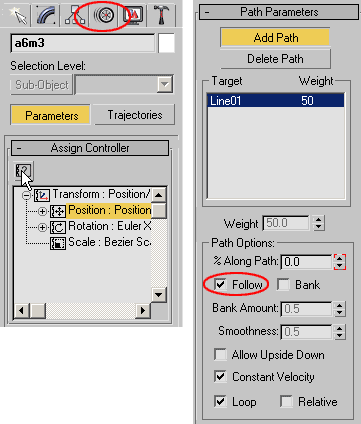
7)Выберите инструмент Select and Rotate и поверните самолет так чтобы его ориентация совпадала с ориентацией линии в начале траектории.
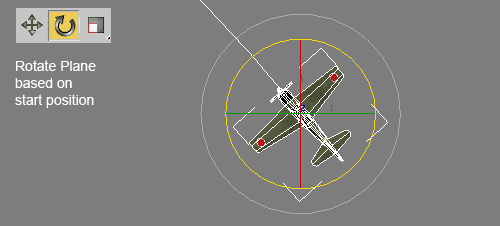
8)Чтобы увеличить правдоподобность движения активируйте опцию «Bank». Благодаря этому, самолет будет раскачиваться при повороте. Вы можете поиграть со значениями параметров Bank Amount и Smoothness чтобы добиться желаемого результата.
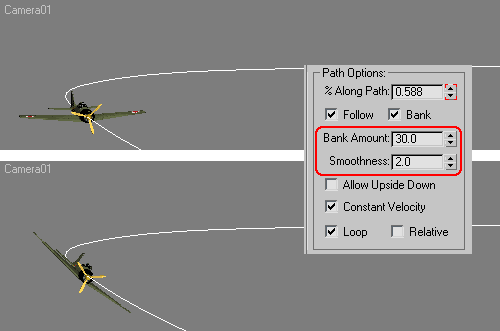
9)В конце мы можем добавить эффект размывания движения(Motion Blur). Щелкните ПКМ по самолету и выберите Properties. Активируйте опцию Image в разделе Motion Blur затем нажмите ОК.
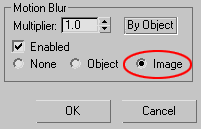
Автор: Didik Wijaya
Оригинал урока: http://www.escalight.com/tutorials/3dsmax-...-animation.html
Перевод: Artenie
текстурированная модель самолета находится здесь:
http://depositfiles.com/files/gfyz34bdi
Выглядит она так:

Итак начнем!!!
1)Прежде всего мы должны анимировать винт. Для этого выделите его,выберите инструмент Select And Rotate.Активируйте режим Auto key, переместите бегунок на третий кадр, в нижней части экрана введите значение «-180» чтобы повернуть винт по оси У.У вас появятся два ключа, для кадров 0 и 3.Выключите режим Auto key.
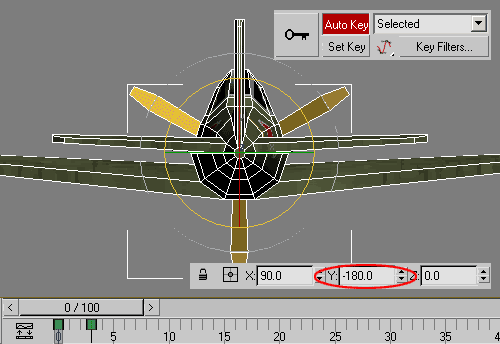
2)Мы анимировали винт для первых трёх кадров, но мы должны анимировать его для всей продолжительности анимации. Щёлкните ПКМ по винту и выберите Cureve Editor. В открывшемся окне нажмите кнопку Param Curve Out-of-Range Types . В меленьком окне выберите Relative Repeat и нажмите ОК. Закройте окно Curve editor.Чтобы убедится в вращение винта во время всей анимации можете двигать бегунок по кадрам.
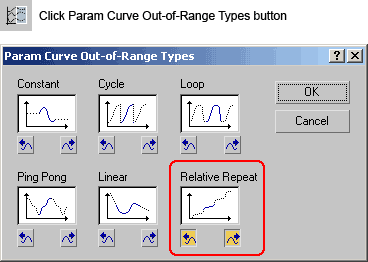
3)Анимация винта закончена.Теперь нужно анимировать сам самолет.Обратите внимание что винт и тела самолета два отдельных обиъекта, поэтому мы должны объединить их в группу. Выберите оба объекта, в главном меню выберите Group – Group.В открывшемся окне введите имя группы, на пример «a6m3».
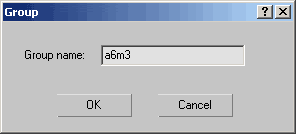
4)Следующим шагом является создание траектории полета, это будет простая линия.В главном меню выберите Create – Shapes – Line. В свитке Creation Method выберите Initial type = smooth и Drag type = Bezier. В окне вида сверху, нарисуйте линию траектории, щелкдите ПКМ чтобы закончить рисовать. Самолет будет летать по длине этой линии от первой вершины до последней.
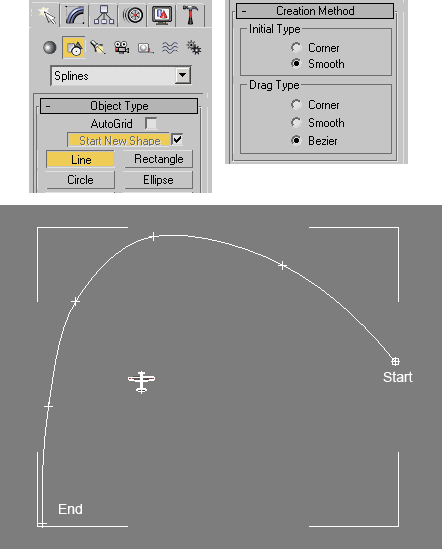
5)Вы можете создать камеру, свет если хотите, но также можете скачать готовую сцену с траекторией, камерой и светом здесь:
http://depositfiles.com/files/fcxh9lxl6
6)Выделите самолет. В панели команд откройте раздел Motion.Откройте свиток Open Assign Controller. Выберите Position: Position XYZ затем кнопку Assign Controller. В открывшемся окне выберите Path Constraint и нажмите ОК. Теперь позиция обьекта по осям XYZ изменилось в ъограничение по путь. Теперь вам откроется свиток Path Parameters. Сейчас мы должны выбрать путь движения. В свитке Path Parameters нажмите на кнопку Add Path затем щелкните по созданной вами линии. Теперь самолет будет летать по данной траектории но мы должны исправить его ориентацию.
Активируйте опцию Follow. Теперь самолет будет вращаться во время полета.
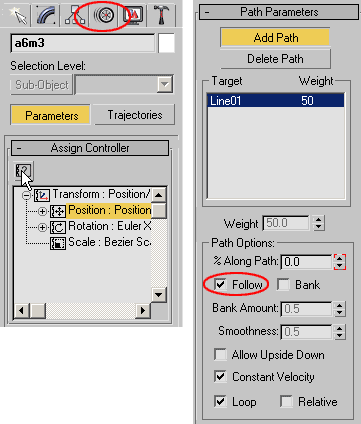
7)Выберите инструмент Select and Rotate и поверните самолет так чтобы его ориентация совпадала с ориентацией линии в начале траектории.
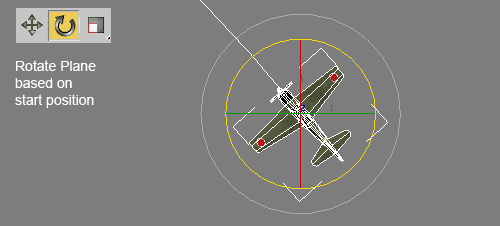
8)Чтобы увеличить правдоподобность движения активируйте опцию «Bank». Благодаря этому, самолет будет раскачиваться при повороте. Вы можете поиграть со значениями параметров Bank Amount и Smoothness чтобы добиться желаемого результата.
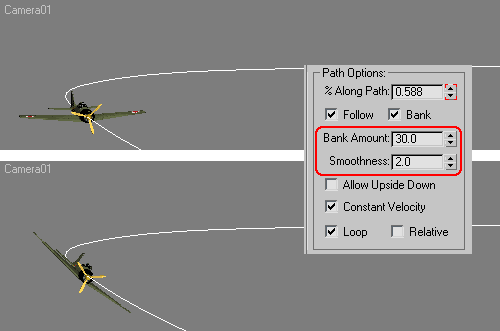
9)В конце мы можем добавить эффект размывания движения(Motion Blur). Щелкните ПКМ по самолету и выберите Properties. Активируйте опцию Image в разделе Motion Blur затем нажмите ОК.
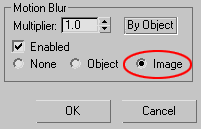
Автор: Didik Wijaya
Оригинал урока: http://www.escalight.com/tutorials/3dsmax-...-animation.html
Перевод: Artenie
��������� �����